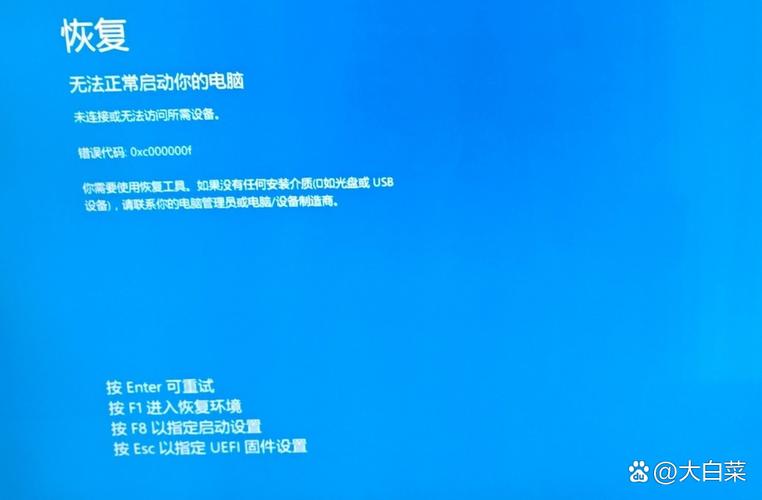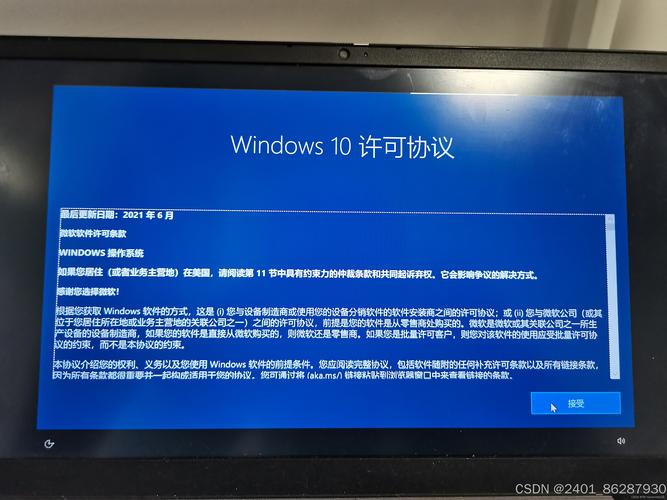Windows错误恢复,原因、解决步骤与预防措施
Windows错误恢复是一种系统保护机制,当系统遇到严重错误时会自动启动,以防止数据丢失或系统损坏。常见原因包括硬件故障、驱动程序冲突、系统文件损坏等。解决步骤包括:,,1. 重启电脑并进入Windows错误恢复界面,选择“启动修复”选项。,2. 按照提示操作,选择“高级选项”,然后选择“命令提示符”。,3. 在命令提示符中输入“chkdsk /f /r”命令,检查并修复磁盘错误。,4. 完成后重启电脑,查看是否能够正常启动。,,预防措施包括:,,1. 定期更新系统和驱动程序,以保持系统稳定性和安全性。,2. 安装防病毒软件和防火墙,保护系统免受恶意软件攻击。,3. 定期备份重要数据,以防数据丢失或系统损坏。,4. 避免在不稳定或不兼容的硬件上运行系统。
在计算机使用过程中,Windows错误恢复(Windows Startup Repair)是一个常见的功能,它旨在帮助用户解决系统启动时遇到的问题,当Windows系统无法正常启动时,这个功能会启动,试图自动修复错误,让用户能够重新访问他们的计算机,对于许多用户来说,面对这个看似专业的界面可能会感到困惑和不知所措,本文将详细解释Windows错误恢复的原理、常见原因、解决步骤以及如何预防未来出现类似问题。
一、Windows错误恢复的原理
Windows错误恢复是Windows操作系统内置的一个功能,它主要依赖于两个关键组件:启动修复工具(Startup Repair)和系统恢复选项(System Recovery Options),当系统检测到启动问题或非正常关机时,会尝试使用这些工具来恢复系统的正常状态。
启动修复工具:此工具会扫描Windows安装,尝试自动修复启动问题,如损坏的系统文件或注册表错误。
系统恢复选项:提供了更高级的恢复选项,如使用之前创建的系统修复磁盘或恢复点来还原系统至一个较早的状态。
二、Windows错误恢复的常见原因
1、系统文件损坏或丢失:由于病毒攻击、错误的系统更新或硬件故障,可能导致关键的系统文件丢失或损坏。
2、注册表错误:注册表是Windows中存储设置和选项的数据库,如果注册表文件损坏或被错误修改,可能导致系统无法正常启动。
3、不正确的关机:突然断电或用户不正常地关闭计算机(如不通过开始菜单关机),可能导致系统文件损坏或处于不一致的状态。
4、硬件故障:硬盘故障、内存问题或其他硬件故障也可能导致启动失败。
5、Windows更新问题:某些情况下,Windows更新过程可能会中断或失败,导致系统无法正常启动。
三、解决Windows错误恢复的步骤
当遇到Windows错误恢复时,可以尝试以下步骤来解决问题:
1、使用启动修复
- 重新启动计算机,在出现“Windows错误恢复”界面时选择“启动修复”。
- 按照屏幕上的指示完成修复过程,这通常涉及选择语言和键盘布局,然后等待扫描和修复过程完成。
- 修复完成后,重新启动计算机并检查是否能够正常进入系统。
2、使用系统恢复选项
- 如果启动修复无法解决问题,可以尝试进入“系统恢复选项”,这通常需要使用安装介质(如安装DVD或USB驱动器)来启动计算机。
- 在“系统恢复选项”中,选择“使用之前创建的恢复点进行系统还原”或“命令提示符”(对于高级用户)。
- 如果选择“系统还原”,按照提示选择一个合适的还原点并执行还原过程,这将把系统恢复到某个较早的状态,可能解决当前的问题。
- 如果选择“命令提示符”,可以运行一些特定的命令来尝试修复问题,如chkdsk命令来检查并修复磁盘错误。
3、检查硬件问题
- 硬件故障也可能导致启动问题,可以尝试以下方法来检查和解决硬件问题:
- 移除并重新安装内存条和硬盘连接。
- 使用硬件诊断工具(如内存诊断工具)来检查内存问题。
- 检查硬盘健康状况(使用工具如CrystalDiskInfo)。
- 如果是笔记本电脑,检查电池和电源适配器是否正常工作。
4、进行干净启动
- 有时,第三方软件或服务可能会干扰Windows的正常启动过程,尝试进行干净启动(即禁用所有非核心服务和程序),然后再次尝试启动计算机,这可以通过修改注册表或使用“msconfig”命令在“系统配置”中完成。
5、重新安装Windows
- 如果以上方法都无法解决问题,可能需要考虑重新安装Windows,这应该是最后的手段,因为这将删除所有个人文件和应用程序设置,在重新安装之前,请确保备份重要数据,重新安装后,从可靠的来源安装应用程序和更新。
四、预防措施
1、定期备份数据:定期备份重要文件到外部硬盘、云存储或其他安全位置,以防数据丢失。
2、更新系统和软件:保持Windows系统和所有应用程序的更新,以获得最新的安全补丁和功能改进。
3、使用防病毒软件:安装并定期更新防病毒软件,以保护计算机免受恶意软件的攻击。
4、正确关机:避免直接关闭电源或使用任务管理器强制关闭程序,而是通过开始菜单正常关闭计算机。